% 100 Çalışma: Klasörleri Parola Koruması ve Dosyaları Kilitlemesi Ücretsiz
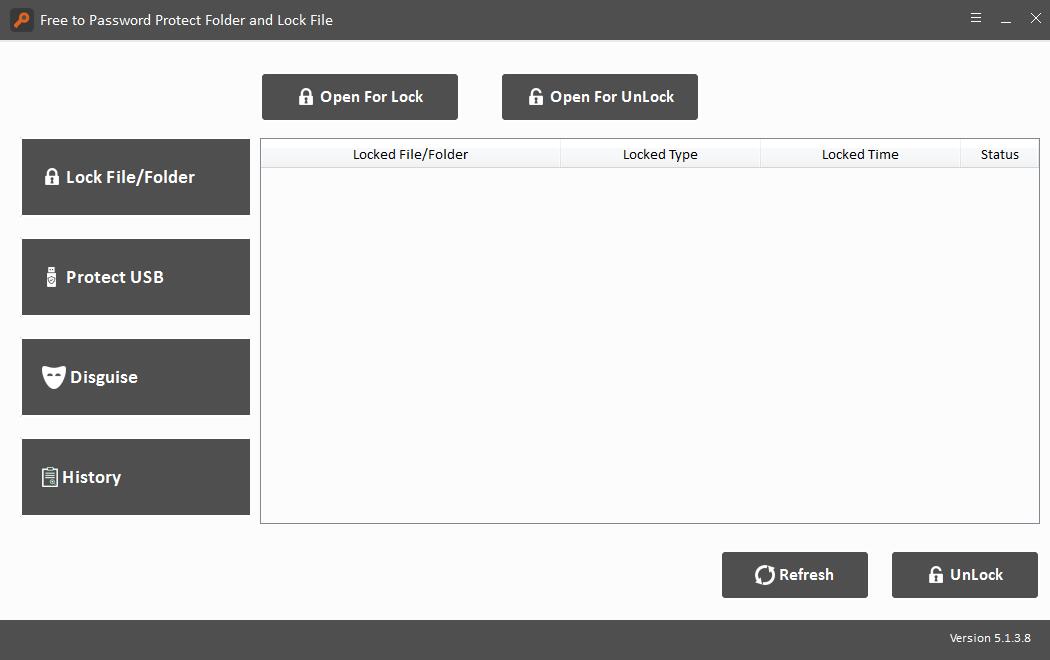
Özet
Free to Password Protect Folder and Lock File yazılımı, dosyaları, klasörleri, sabit sürücüleri, harici sabit sürücüleri, USB flash sürücüleri, SD bellek kartlarını, Kalem sürücülerini kilitleyebilen, gizleyebilen, şifreleyebilen ve gizleyebilen tamamen ücretsiz bir klasör şifre kilitleme aracıdır. daha taşınabilir depolama cihazları.
Şifreli Korumalı Klasöre ve Dosyayı Kilitlemeye Genel Bakış
Ücretsiz Parola Korumalı Klasör ve Kilit Dosyası, gizli dosyalarınızı / klasörlerinizi, yerel sabit sürücülerinizi, harici sabit disklerinizi, USB flash sürücülerinizi, Pen sürücünüzü, SD kartlarınızı, hafıza kartlarınızı, cep Telefonlarınızı, parola ile koruyabilen gelişmiş ücretsiz şifreleme programlarıdır. tabletler, CD'ler, DVD'ler ve daha taşınabilir depolama cihazları. Windows kullanıcılarına dosyalarınızı (fotoğraflar, videolar, belgeler, arşivler, ses dosyaları, vb.), Klasörler, yerel sabit sürücüler, bölümler, harici sabit sürücüler, USB sürücüleri parola ile koruyan, şifreleyen ve güvence altına alan ücretsiz klasör kilidi ve veri güvenliği çözümü sağlar. , SD kartlar, CD sürücüleri ve daha fazla çıkarılabilir depolama aygıtı. Dosyaları / klasörleri / sürücüleri parola ile koruyabilir, gizleyebilir / gösterebilir ve ayrıca klasörü Geri Dönüşüm, Yazıcı, Ağ Çevirme ve Ağ Komşuları gibi gizleyebilirsiniz. Kararlı, güvenli, güvenilir ve güvenilir ücretsiz bir klasör şifre kilidi yazılımıdır.
Windows 10/8/7 / XP / Vista'da Klasörleri Parola ile Koruma ve Dosyaları Kilitleme Nasıl Ücretsiz Yapılır
Lütfen ücretsiz klasör kilidi yazılımını bilgisayarınıza indirin, kurun ve başlatın.
Bir Dosya veya Klasörü Parola ile Koruma / Kilidini Açma
"Dosyayı / Klasörü Kilitle" yi tıklayın ve ardından bilgisayardan bir dosya veya klasör seçmek için "Kilit İçin Aç" düğmesini tıklayın. Bundan sonra, Parolayı girin ve kilit türünü seçin. Kilitli dosyayı seçin ve "Kilidi Aç" düğmesine tıklayın, dosyanın kilidini açmak için şifre girin.
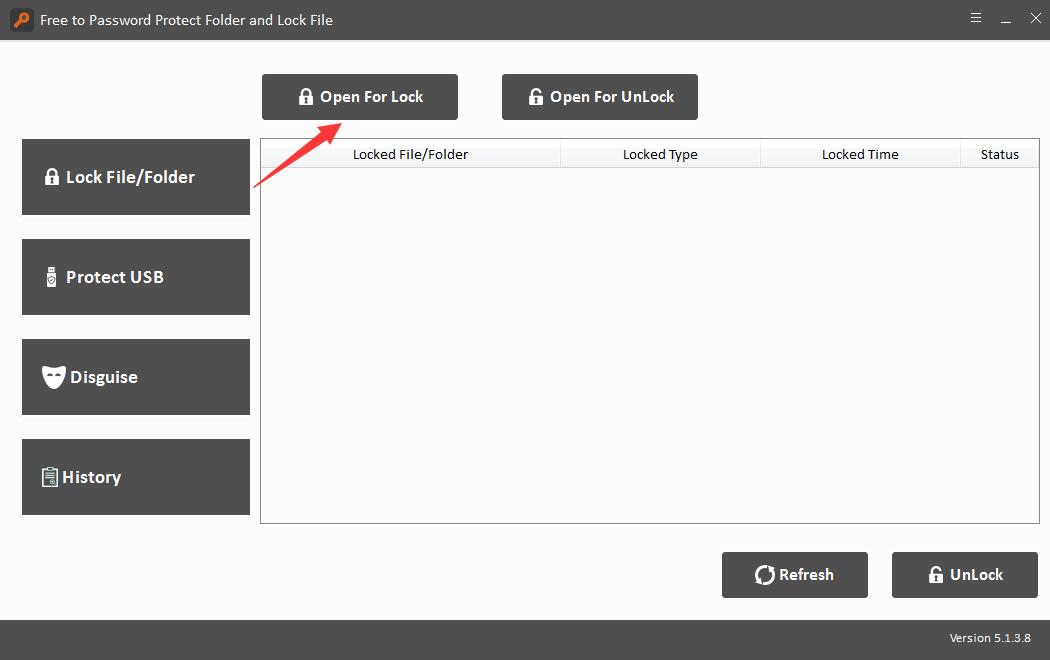
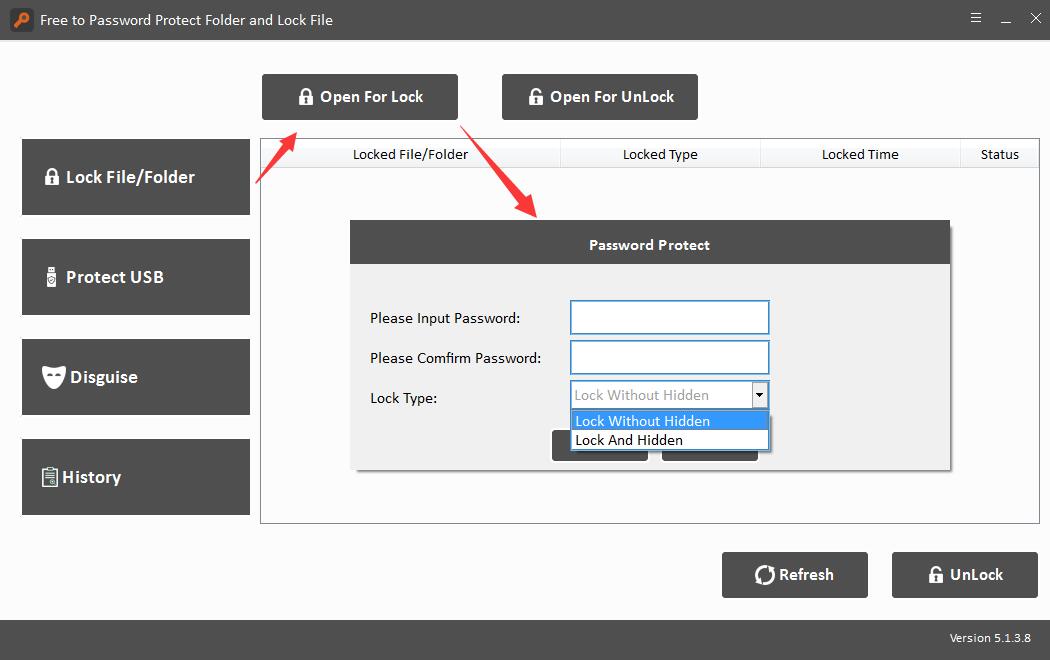
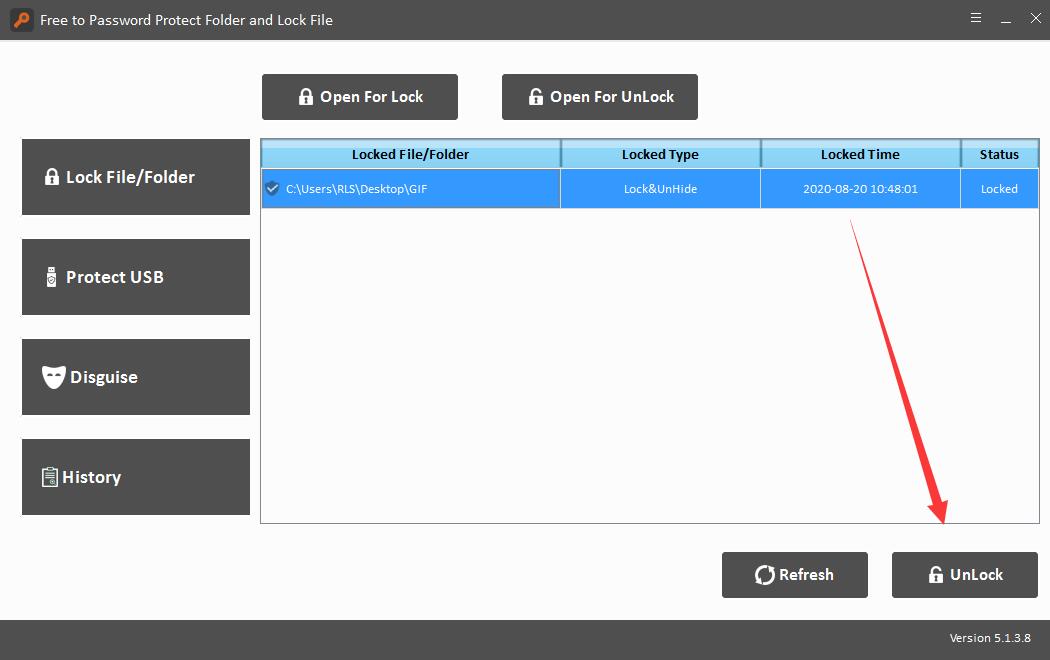
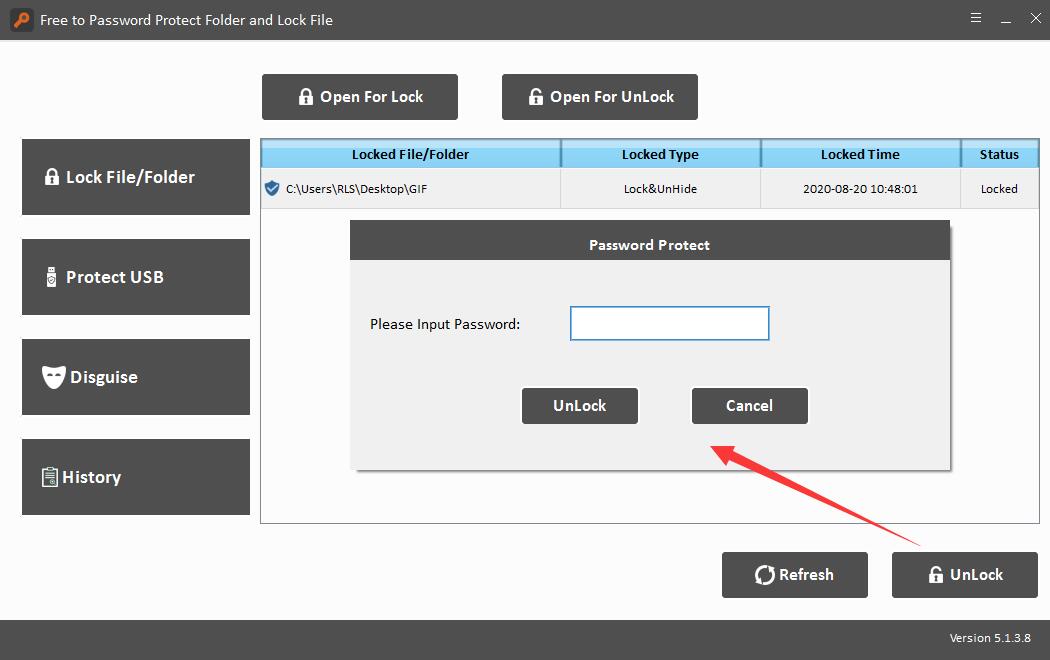
USB Sürücüyü Şifreyle Koruyun veya Kilidini Açın
"USB'yi Koru" düğmesini tıklayın, bir sürücü seçin ve "USB Sürücüsünü Şifrele" düğmesini tıklayın, şifreyi girin ve "Kilitle" düğmesini tıklayın. Kilitli sürücüyü seçin ve bir USB Sürücünün kilidini açmak için "Kilidi Aç" ı tıklayın.
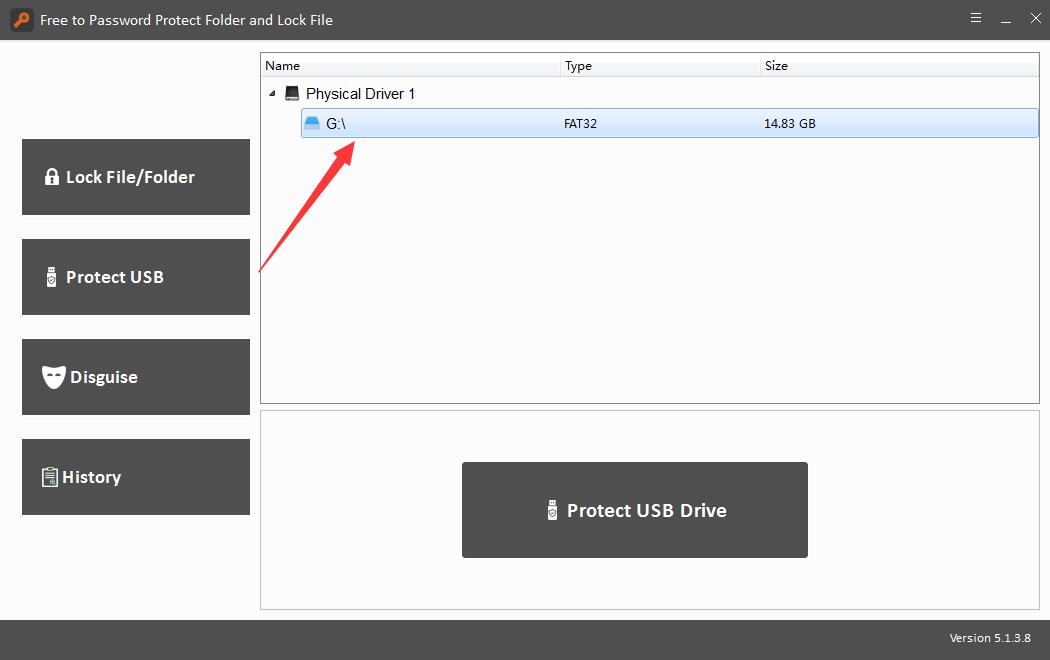
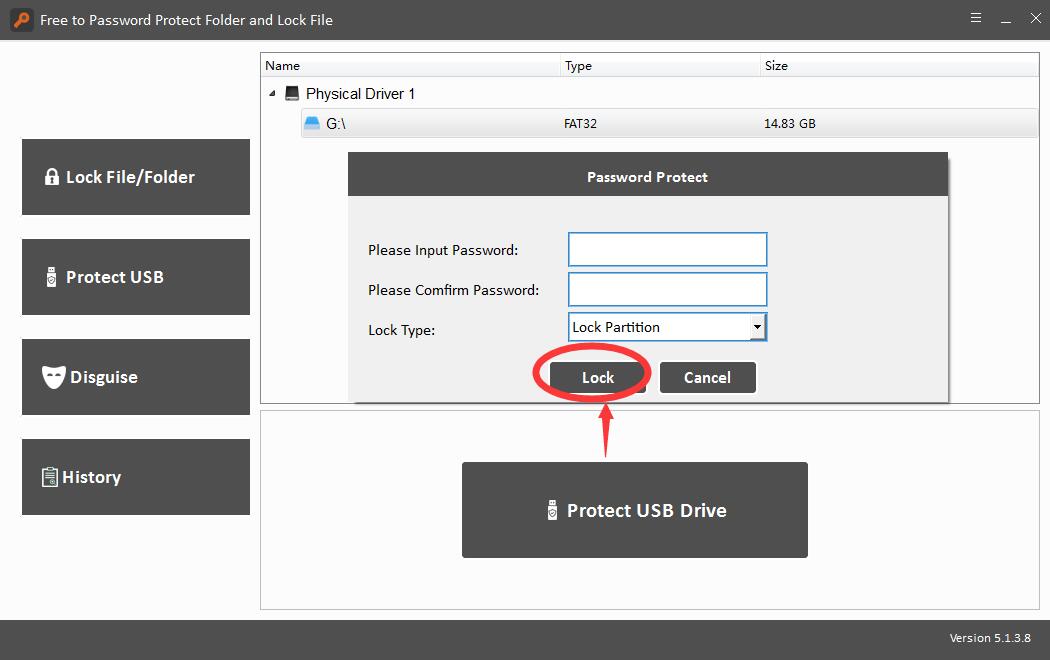
Klasörü Gizle / Gizlememe
"Gizle" düğmesini tıklayın ve "Klasörü Gizle" yi tıklayın, bir klasör seçin, şifre girin ve ardından gizleme türünü seçin: Geri Dönüşüm, Yazıcı, Ağ Araması veya Ağ Komşuları. Gizlenmiş klasörü seçin ve klasörü görüntülemek için "Gizli Olmayan" düğmesine tıklayın.
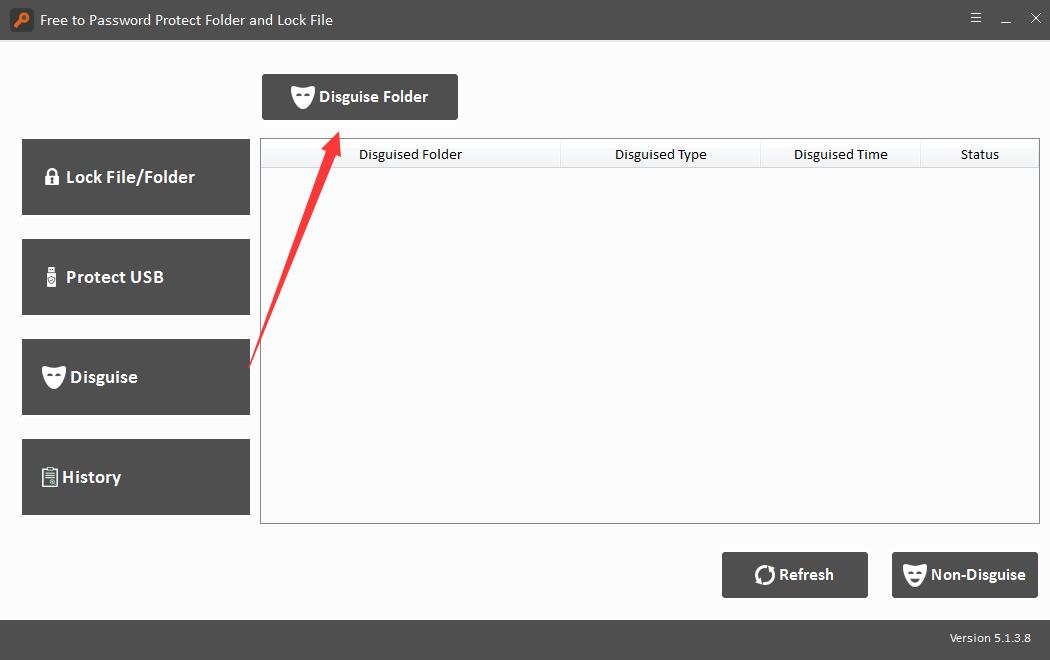

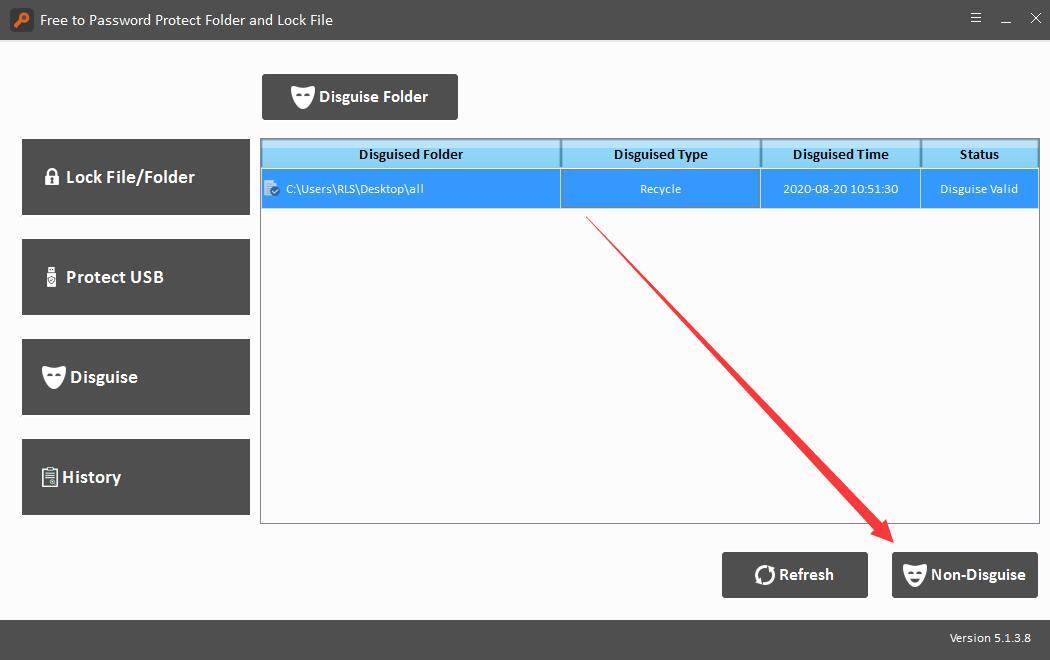
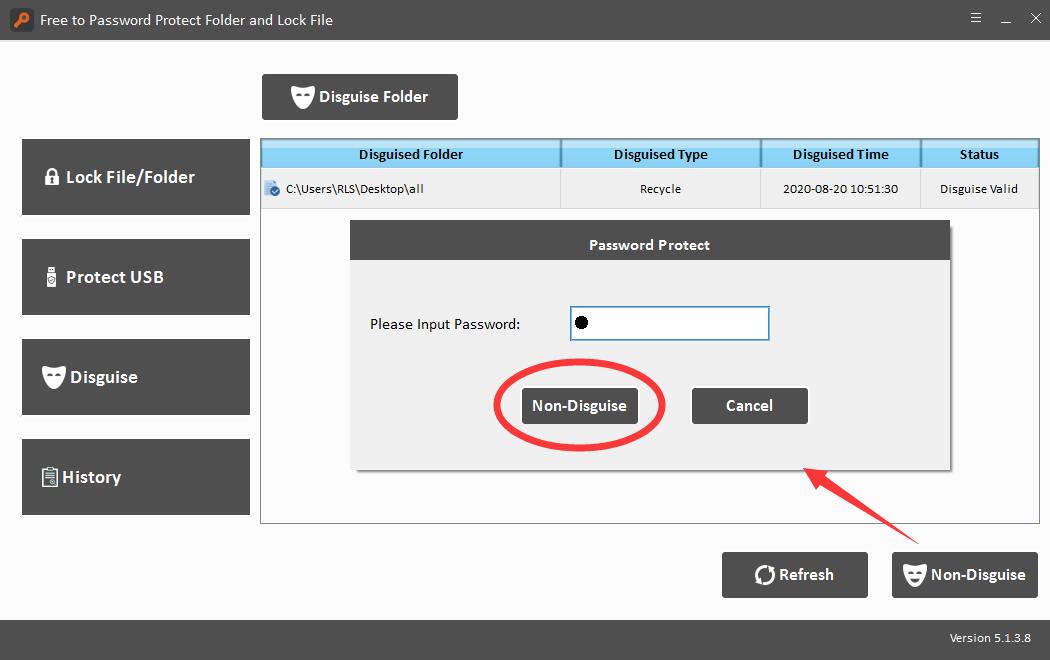
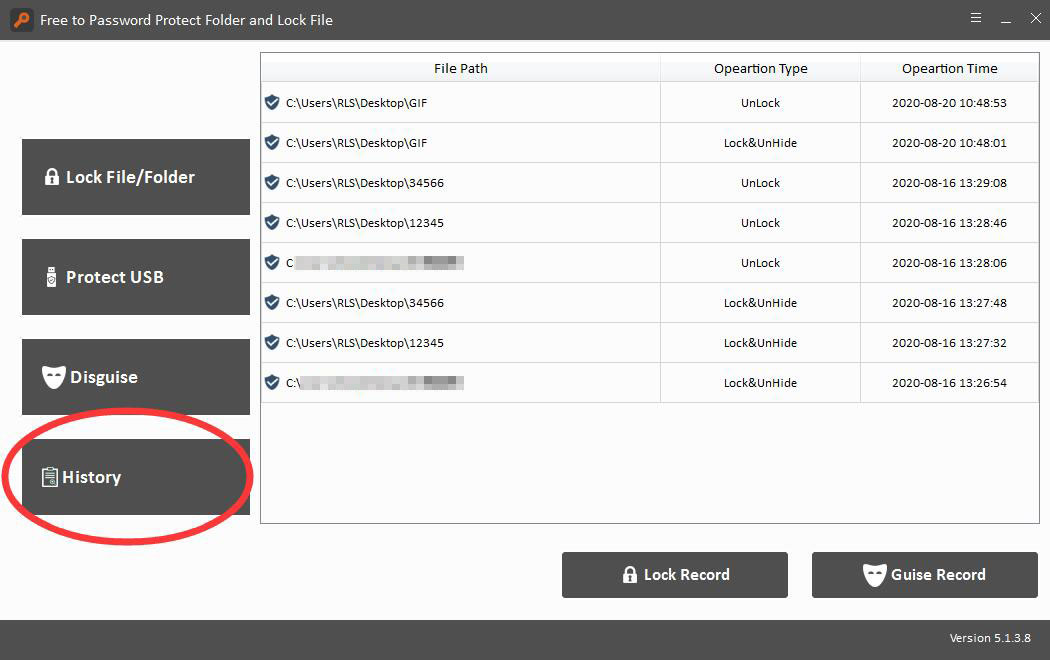
Not: Dosyayı / klasörü şifreledikten sonra, şifreyi unutabilir veya kaybedebilirsiniz, şifreyi sıfırlamak için lütfen support@any-screen-recorder.com ile iletişime geçin.
